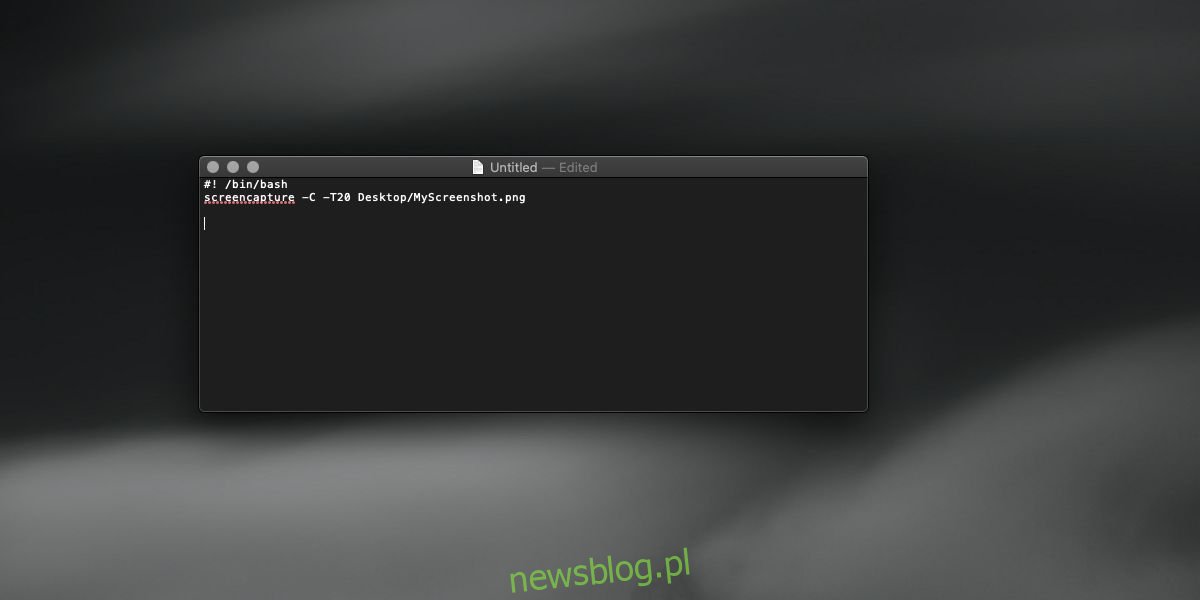Polecenia terminala w systemie macOS nie są trudne do uruchomienia. Jedyną trudną lub niewygodną częścią jest wpisanie polecenia. Jeśli często musisz uruchamiać polecenie terminala i masz dość ciągłego wpisywania go, dobrze jest po prostu zapisać go jako skrypt i zamiast tego uruchomić. Oto jak uruchamiasz polecenia terminala ze skryptu w systemie macOS.
Tworzenie skryptu
Możesz stworzyć skrypt w dowolnym edytorze tekstu. macOS ma wbudowany edytor tekstu w postaci TextEdit. Otwórz nowy plik tekstowy i wprowadź wszystkie polecenia, które chcesz uruchomić. Po wprowadzeniu poleceń zapisz plik z rozszerzeniem COMMAND. Nadaj mu nazwę, która powie Ci, do czego służy skrypt, np. ScreenshotScript.command.
Zapisz go w dowolnym miejscu.
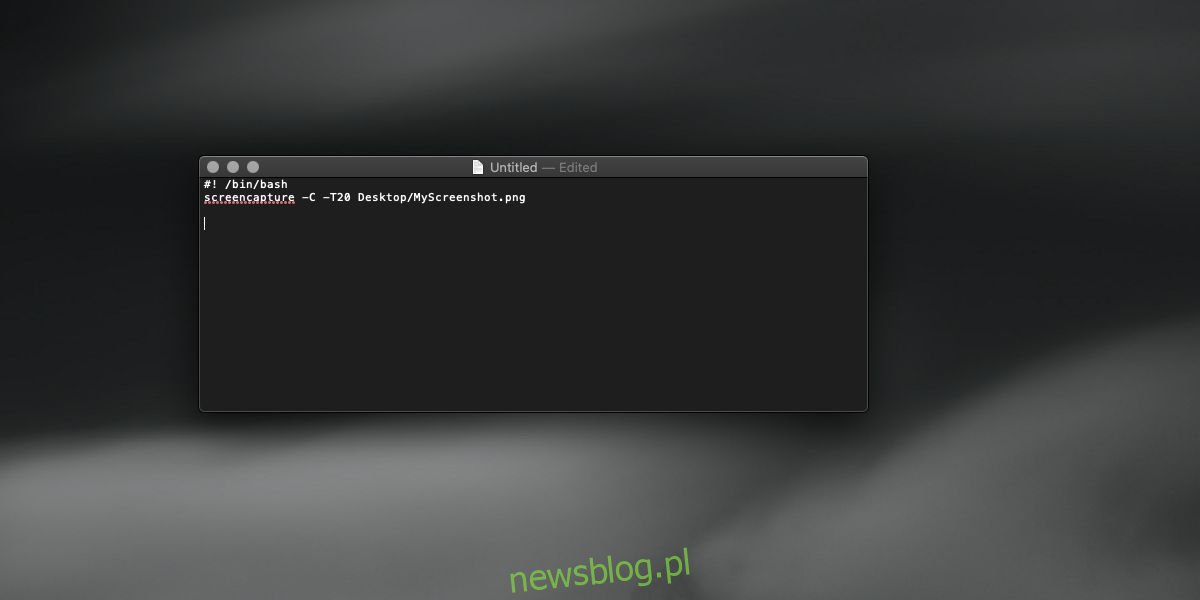
Daj skryptowi pozwolenie
Otwórz Terminal i uruchom następujące polecenie. Zastąp „ścieżkę do skryptu” rzeczywistą ścieżką do właśnie utworzonego skryptu. Możesz uzyskać ścieżkę do skryptu, klikając go prawym przyciskiem myszy, przytrzymując klawisz Option i wybierając opcję kopiowania ścieżki z menu kontekstowego.
Składnia
chmod u+x path-to-script
Przykład
chmod u+x /Users/Fatimawahab/Desktop/MyScript.command
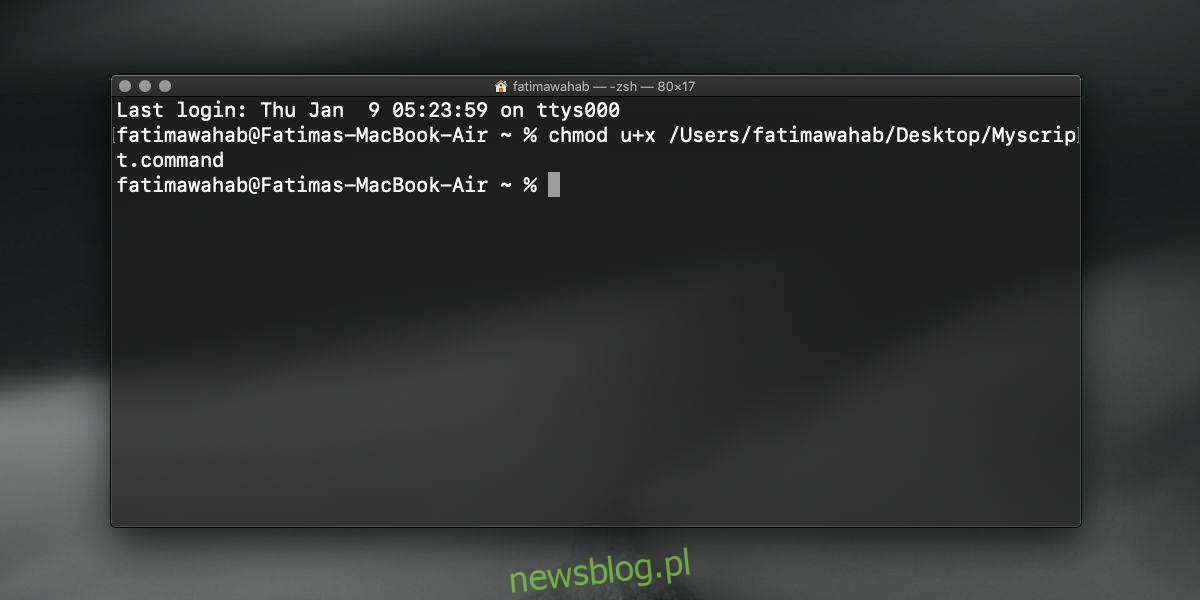
To wszystko, co musisz zrobić. Po dwukrotnym kliknięciu pliku skryptu otworzy się okno terminala i uruchomi wszystkie polecenia w skrypcie. Przy pierwszym uruchomieniu skryptu może pojawić się monit z prośbą o określone uprawnienia, dlatego warto przeprowadzić test, zanim wprowadzisz skrypt do codziennego przepływu pracy.
Uprawnienie, którego udzielasz skryptowi, jest przyznawane dla każdego skryptu. Podlega skryptowi, a nie Terminalowi. Oznacza to, że dla każdego polecenia terminala, które spakujesz do skryptu, będziesz musiał udzielić mu pozwolenia, zanim będziesz mógł go dwukrotnie kliknąć, aby go uruchomić. Jeśli tego nie zrobisz, skrypt nie uruchomi się, a komunikat o błędzie nie będzie w stanie poprowadzić Cię przez to, co musisz naprawić. Upewnij się, że nie przegapisz tego kroku.
Istnieją inne sposoby uruchamiania polecenia terminala bez konieczności wpisywania go za każdym razem, ale skrypt jest elastyczną metodą. Jeśli udostępnisz swój skrypt komuś innemu, oni również będą musieli zezwolić mu na uruchomienie z terminala, zanim będą mogli go używać. Uprawnienia nie są dziedziczone z jednego systemu do drugiego, gdy udostępniasz plik skryptu.